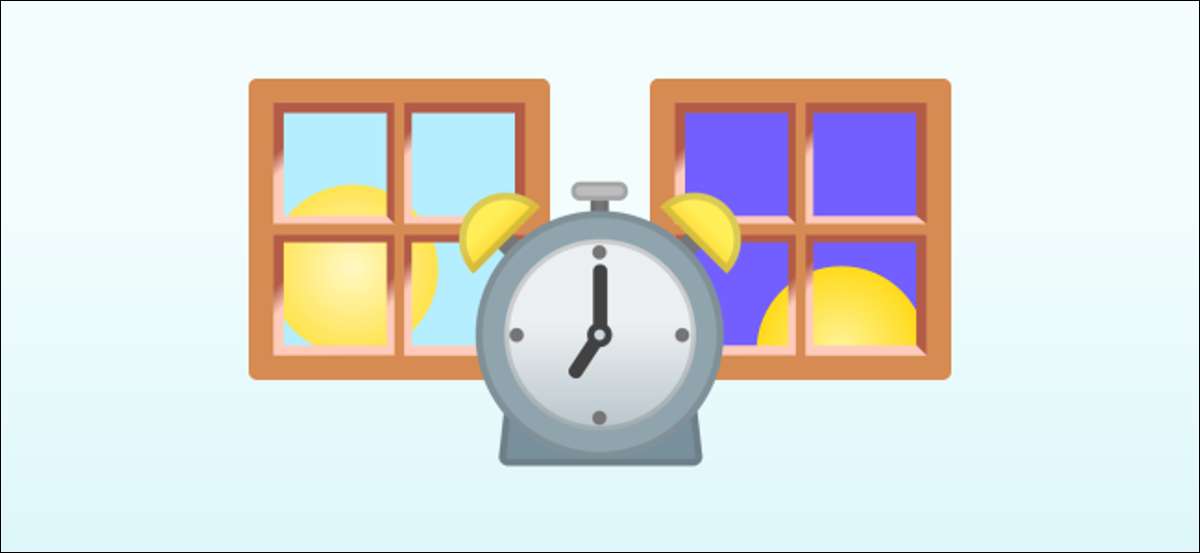
โดยทั่วไปแล้วสัญญาณเตือนจะถูกตั้งค่าเป็นเวลาที่กำหนด แต่เป็นไปได้ที่จะสร้างการแจ้งเตือนตามพระอาทิตย์ขึ้นแบบไดนามิกและเวลาพระอาทิตย์ตกในพื้นที่ของคุณ สิ่งนี้สามารถทำได้ด้วยรูทีนผู้ช่วยของ Google บน Android
หากคุณสนใจที่จะทำสิ่งนี้กับ iPhone มันเป็นไปได้ผ่าน ระบบทางลัดอัตโนมัติ . อย่างไรก็ตามบน Android เราจะใช้งานประจำผู้ช่วยของ Google และ การกระทำพระอาทิตย์ขึ้น / พระอาทิตย์ตก โปรดทราบว่านี่ไม่ใช่ "การเตือนภัย" ทั่วไป แต่เหมือนการแจ้งเตือนมากขึ้น
ที่เกี่ยวข้อง: วิธีการทริกเกอร์กิจวัตรที่พระอาทิตย์ขึ้น / พระอาทิตย์ตกบน Google ผู้ช่วย
ครั้งแรกเราจะเปิดตัวผู้ช่วยของ Google โดยพูดว่า "เฮ้ Google" หรือโดยการปัดนิ้วจากมุมล่างซ้ายหรือ - ขวา

ถัดไปแตะไอคอนโปรไฟล์ของคุณที่มุมขวาบนเพื่อเปิดการตั้งค่าผู้ช่วย

เลื่อนดูรายการการตั้งค่าและเลือก "รูทีน"
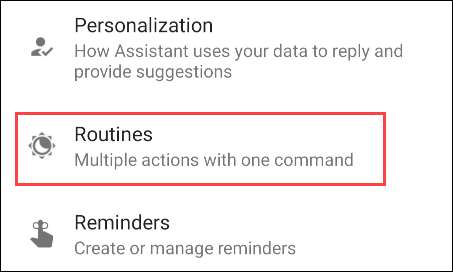
แตะปุ่ม "ใหม่" ที่ด้านบนของหน้าจอ
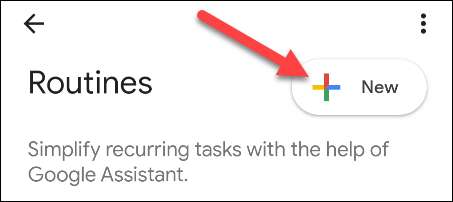
ก่อนอื่นเราจะต้องตัดสินใจว่าจะเรียกกิจวัตรประจำวัน นี่คือที่พระอาทิตย์ขึ้นและพระอาทิตย์ตกดินจะเข้ามาแตะ "เพิ่มสตาร์ทเตอร์"
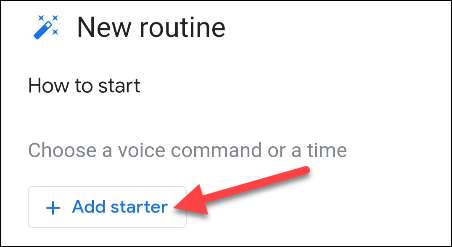
ตอนนี้เราสามารถเลือก "พระอาทิตย์ขึ้น / พระอาทิตย์ตก"
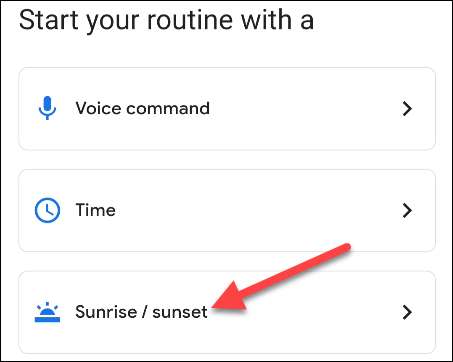
เลือกว่าคุณต้องการให้รูทีนเริ่มต้นที่ "พระอาทิตย์ขึ้น" หรือ "พระอาทิตย์ตก"
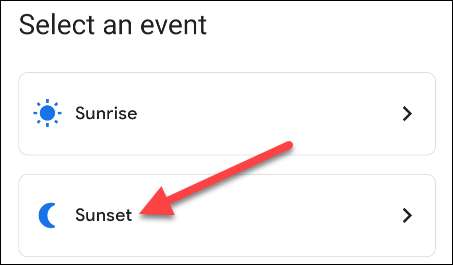
เพื่อให้ Google ทราบเมื่อพระอาทิตย์ขึ้นและพระอาทิตย์ตกเกิดขึ้นคุณจะต้องเลือกตำแหน่งของคุณก่อน
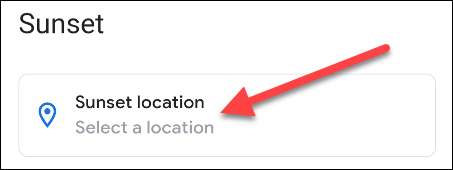
คุณจะสามารถเลือกจากตำแหน่งที่บันทึกไว้หรือป้อนใหม่ แตะ "เสร็จสิ้น" เมื่อคุณทำการเลือก
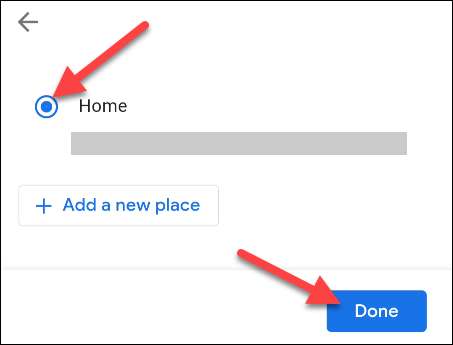
ต่อไปคุณสามารถตัดสินใจวิธีใช้เวลาพระอาทิตย์ขึ้น / พระอาทิตย์ตก เลือก "เมื่อดวงอาทิตย์ชุด" หรือ "เมื่อดวงอาทิตย์ขึ้น"
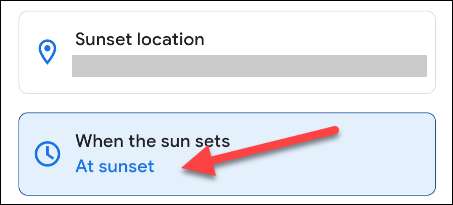
หากคุณไม่ต้องการให้สัญญาณเตือนอยู่ที่พระอาทิตย์ขึ้นหรือพระอาทิตย์ตกคุณสามารถเลือกชดเชยที่นี่ เลือก "เสร็จสิ้น" เมื่อคุณทำการเลือก
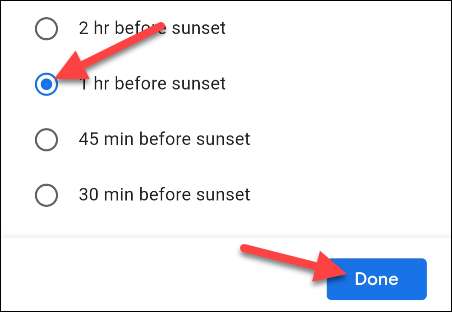
สิ่งต่อไปที่ต้องทำคือการตัดสินใจว่าวันไหนที่กิจวัตน์จะทำงาน แตะวันเพื่อเลือก
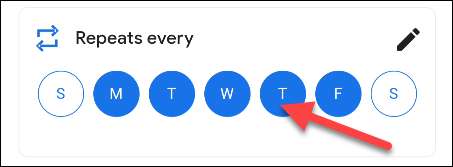
กระบวนการนี้สร้างการแจ้งเตือนบนอุปกรณ์ Android ของคุณ แต่คุณสามารถเลือกที่จะเล่นการแจ้งเตือนผ่านลำโพงสมาร์ท Google ใด ๆ
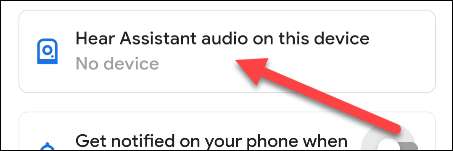
สุดท้าย (และนี่คือส่วนสำคัญหากคุณต้องการแจ้งเตือนบนอุปกรณ์ Android ของคุณ) สลับ "รับการแจ้งเตือนในโทรศัพท์ของคุณเมื่อรูทีนนี้เริ่มต้น" แตะ "เสร็จสิ้น" เพื่อให้เสร็จ
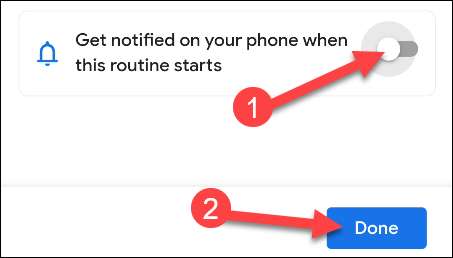
ในช่วงเวลาของการเขียน Google ต้องการคำสั่งเสียงที่จะเชื่อมโยงกับทุกกิจวัตร เราจะไม่ใช้สิ่งนี้เพื่อเริ่มกิจวัตรประจำวัน แต่ก็ยังต้องการ นี่คือสิ่งที่ชื่อของกิจวัตรจะเป็น แตะ "เพิ่มเสียงเริ่มต้น"
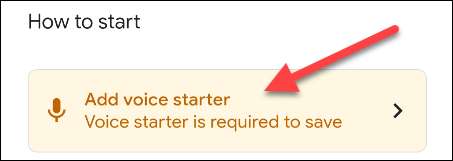
ป้อนวลีคำสั่งแล้วแตะ "เสร็จสิ้น"
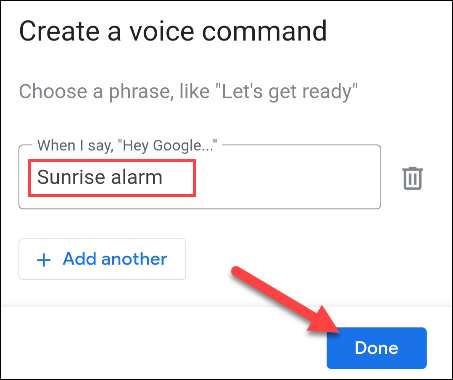
เพื่อให้รูทีนทำงานได้ต้องการสิ่งที่ต้องทำ แตะ "เพิ่มการกระทำ" เพื่อเริ่มต้น
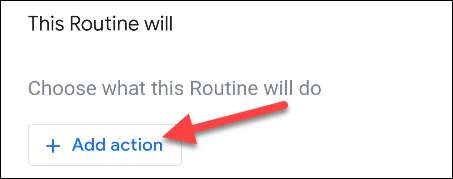
เลือก "สื่อสารและประกาศ"
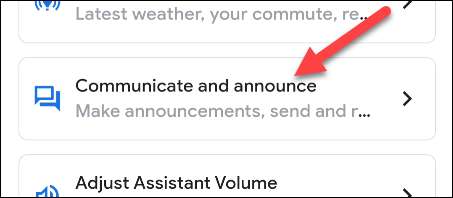
ถัดไปทำเครื่องหมายที่ช่องสำหรับ "พูดอะไรบางอย่าง" และแตะไอคอนลูกศร
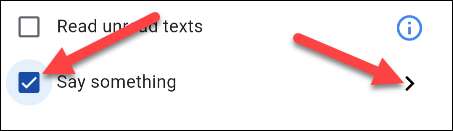
ป้อนสิ่งที่คุณต้องการที่นี่ หากคุณเพิ่มสมาร์ทลำโพงนี่คือวลีที่ Google Assistant จะประกาศ แตะ "เสร็จสิ้น" เมื่อคุณพร้อม
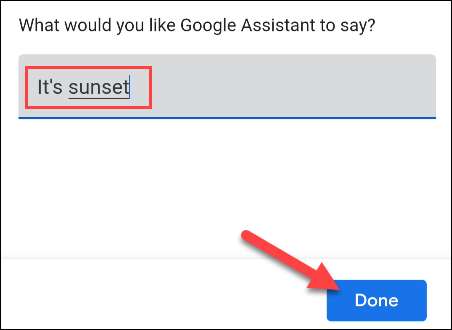
เลือกปุ่ม "เสร็จสิ้น" อีกครั้งบนหน้าจอถัดไป
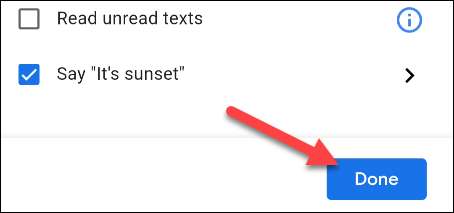
ตอนนี้คุณสามารถเลือก "บันทึก" เพื่อจบกิจวัตรประจำวัน
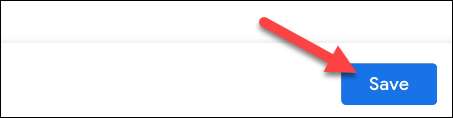
หากคุณไม่ได้เลือกลำโพงระหว่างการตั้งค่า Google จะขอให้แน่ใจว่าคุณไม่ต้องการใช้ แตะ "ไม่มีลำโพง" หากคุณแน่ใจ
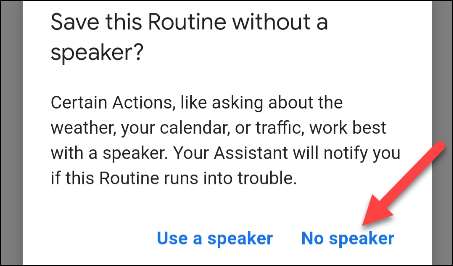
บันทึก: การแจ้งเตือนจะขอให้คุณเพิ่มลำโพงเมื่อรูทีนรันนี้ คุณสามารถเพิกเฉยได้ตามที่ไม่จำเป็นสำหรับสถานการณ์ของเรา
แค่นั้นแหละ! ตอนนี้รูทีนจะทำงานตามเวลาที่คุณต้องการและคุณจะได้รับการแจ้งเตือนเมื่อทำเช่นนั้น ในขณะที่สิ่งนี้อาจไม่เหมือนกับ "การเตือนภัย" มันยังคงแจ้งเตือนคุณ






